局域网共享可以为你的办公带来许多的方便,但是网络共享设置对于绝大多用户来说都会碰到各种各样的问题。为此,小编特意找了许多资料从中挑选了一个最简单的方法来分享给大家,希望能帮到大家。
网络共享设置
1.点击开始菜单,控制面板。
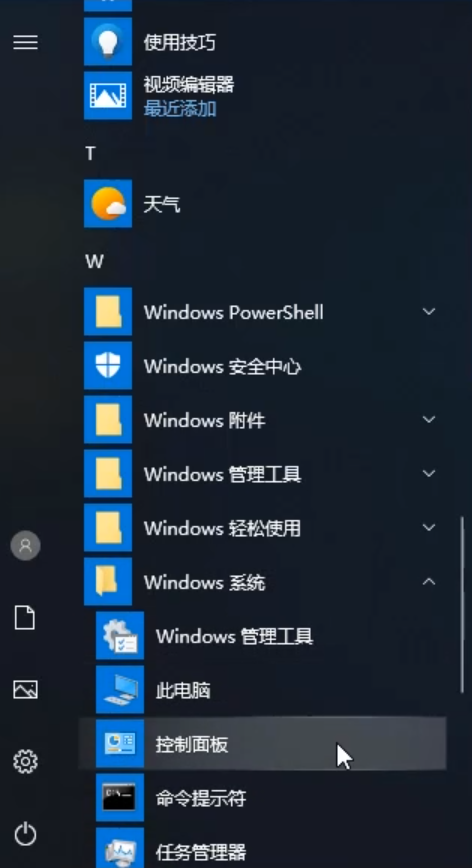
2.将查看方式更改为大图标,选择网络和共享中心,更改高级共享设置。
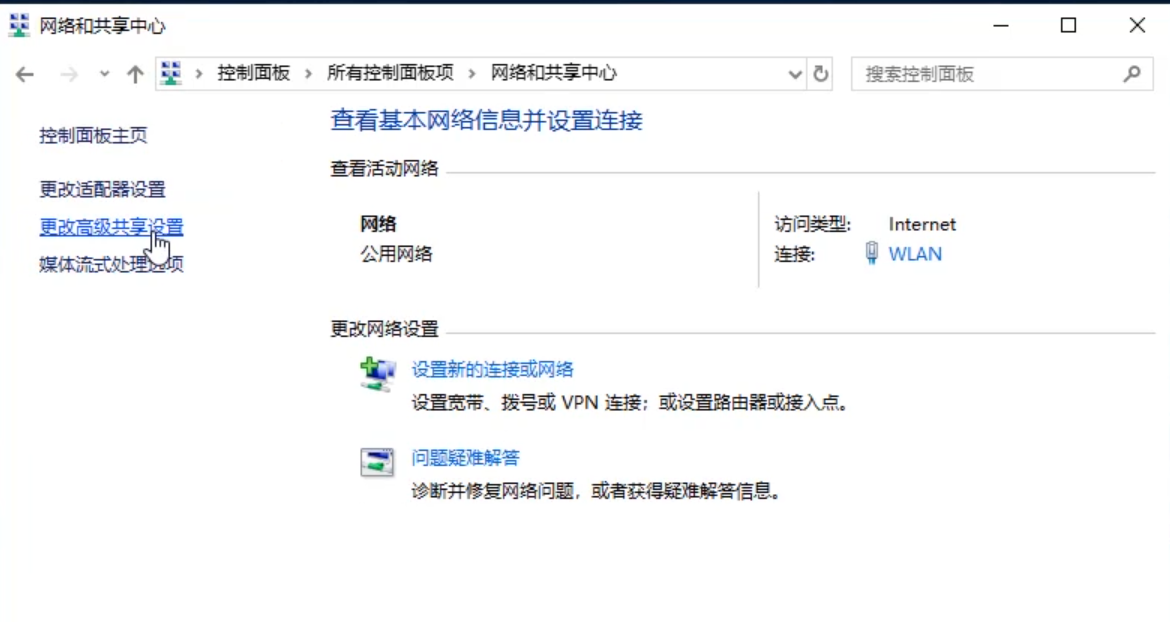
3.点击启用网络发现,启用文件和打印机共享,关闭密码保护共享。
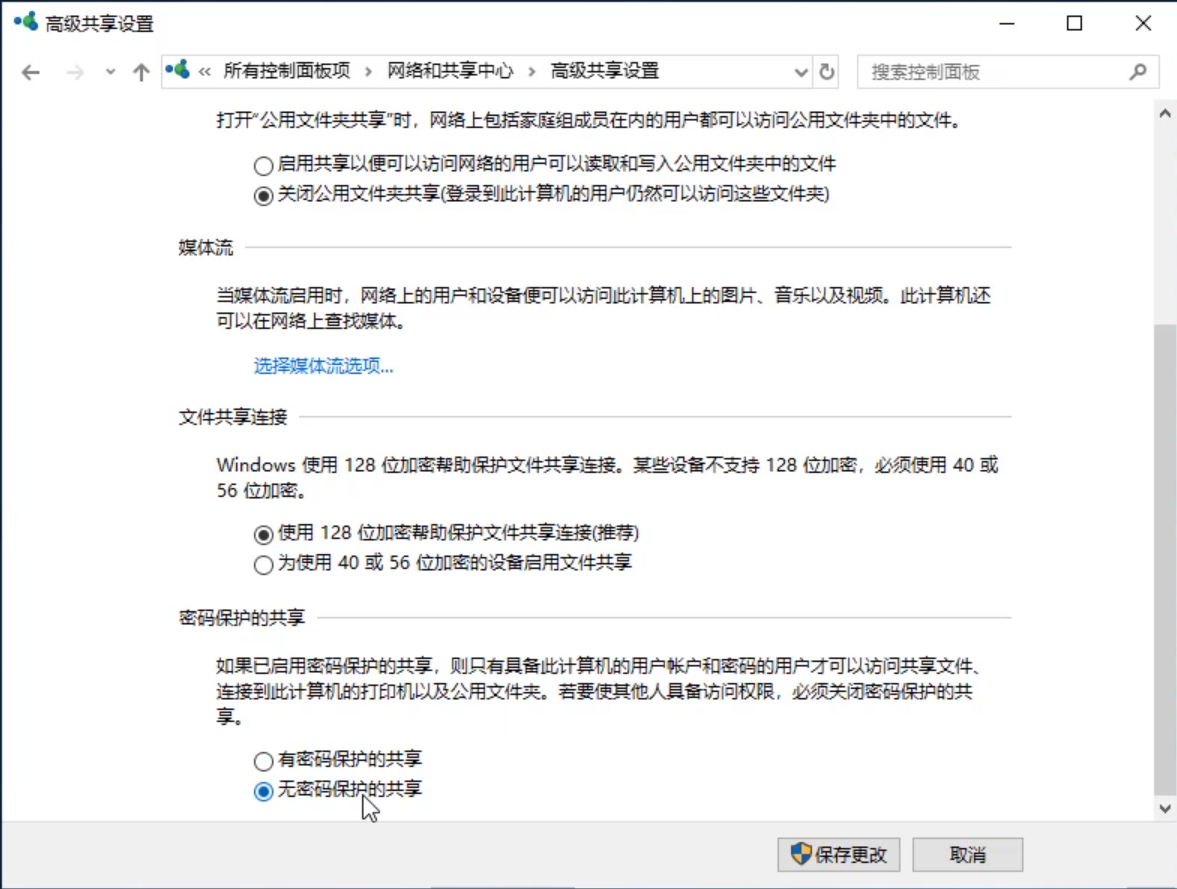
4.点击保存修改,找到要共享的文件夹。

5.右键单击,选择属性。
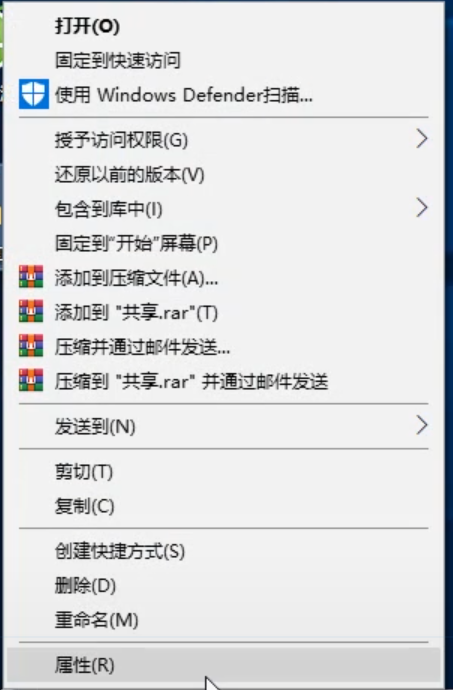
6.选择共享选项栏,共享。
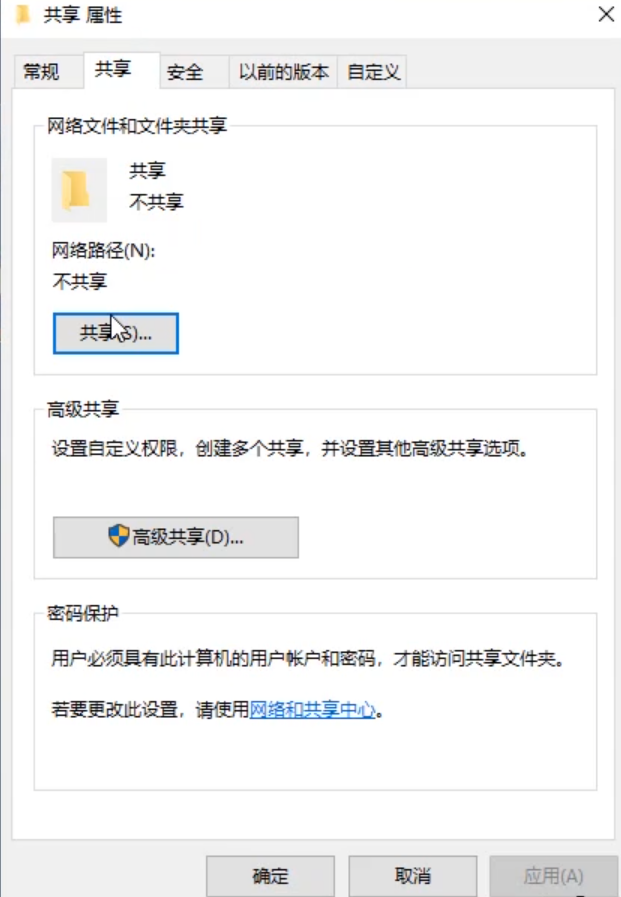
7.选择要共享的文件夹地址,点击添加。
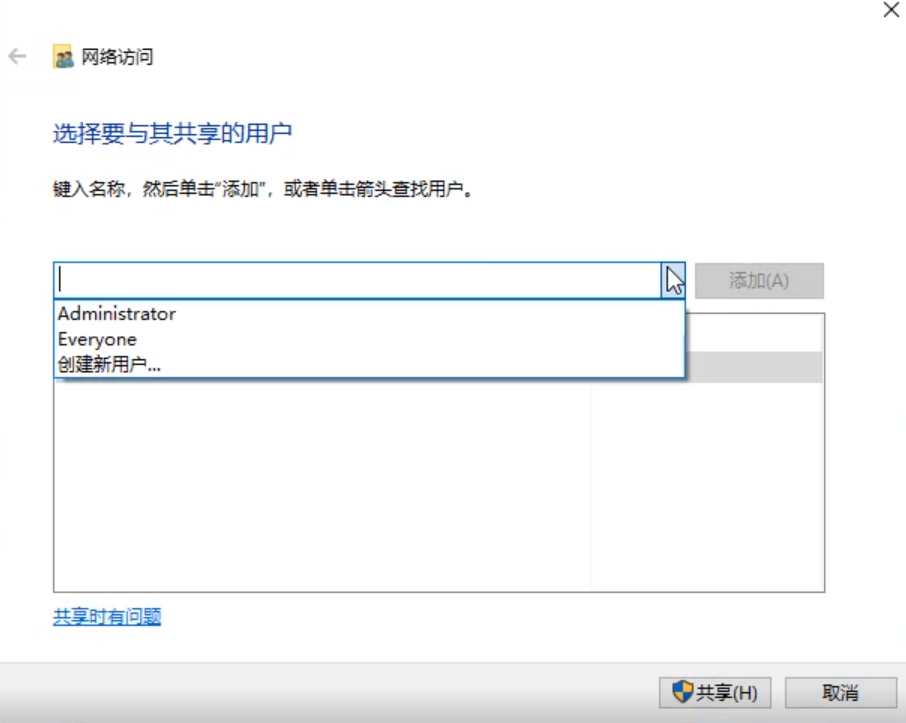
8.在权限级别选择读取,点击共享,完成。
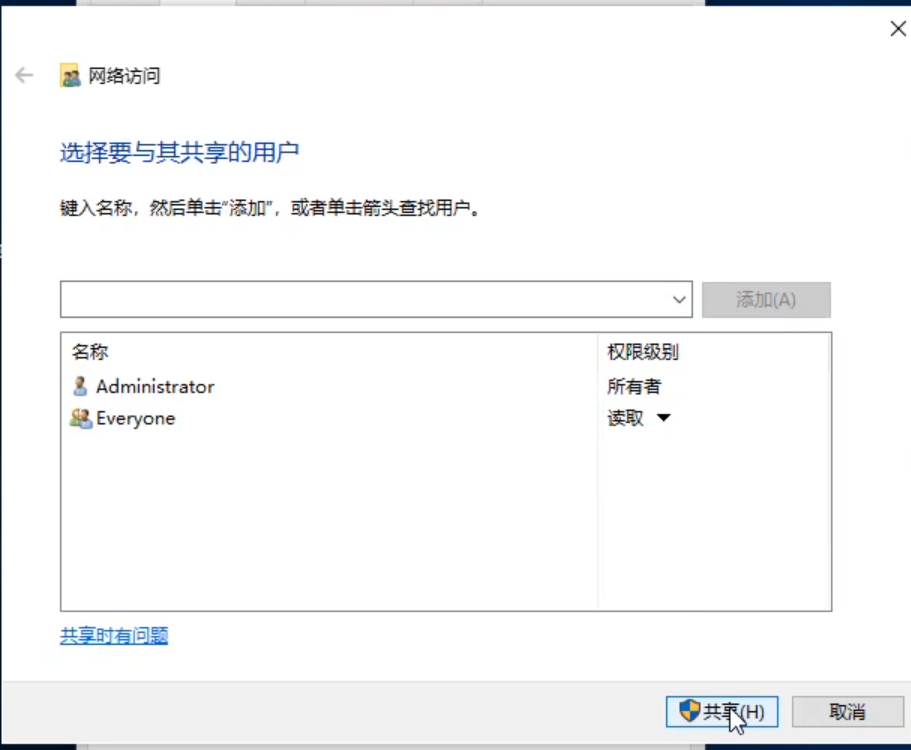
9.用另一台电脑-按win+r打开运行输入共享文件夹所在IP地址。
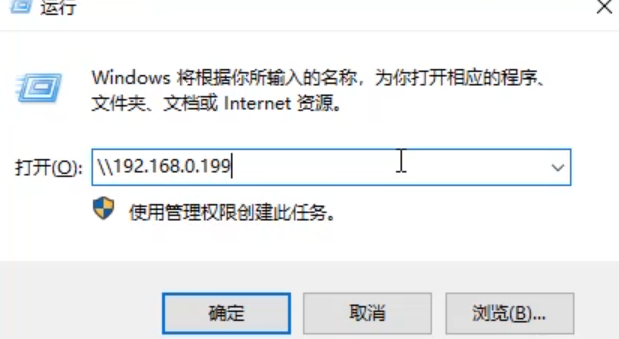
10.回车即可打开共享文件夹。
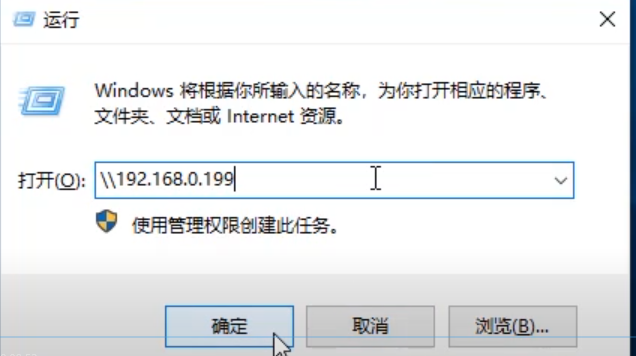
以上是网络共享设置的教程,伙伴们学会了吗?赶紧试试吧!
Copyright ©2018-2023 www.958358.com 粤ICP备19111771号-7